ක්ෂුද්ර පාලක පරිගණක වැඩසටහන්කරණය - Microcontroller Programming 6 කොටස
අ.පො.ස උසස්පෙළ තොරතුරු සහ සන්නිවේදන තාක්ෂණය යටතේ සාර්ව ද්රව්ය අන්තර්ජාලය පාඩම යටතේ කරන්න තියෙන නිපුණතාවලින් 4 වන නිපුණතාව තමයි දොරක් ඇරීම සහ වැසීම සිදුවන විට ශබ්දයක් නිකුත්වීම. මේ ක්රියාකාරකම කරන්න කලින් අපි දැනගන්න ඕන දේවල් කිහිපයක් තියෙනවා.
- Reed Switch
- Push Button Switch
- Piezo Speaker
Reed Switch යනු කුමක් ද?
Reed Switch කියන්නේ දොරවල් වලට සවි කරන චුම්බක ක්ෂේත්රයක් අනුව ක්රියා කරන උපකරණයක්.

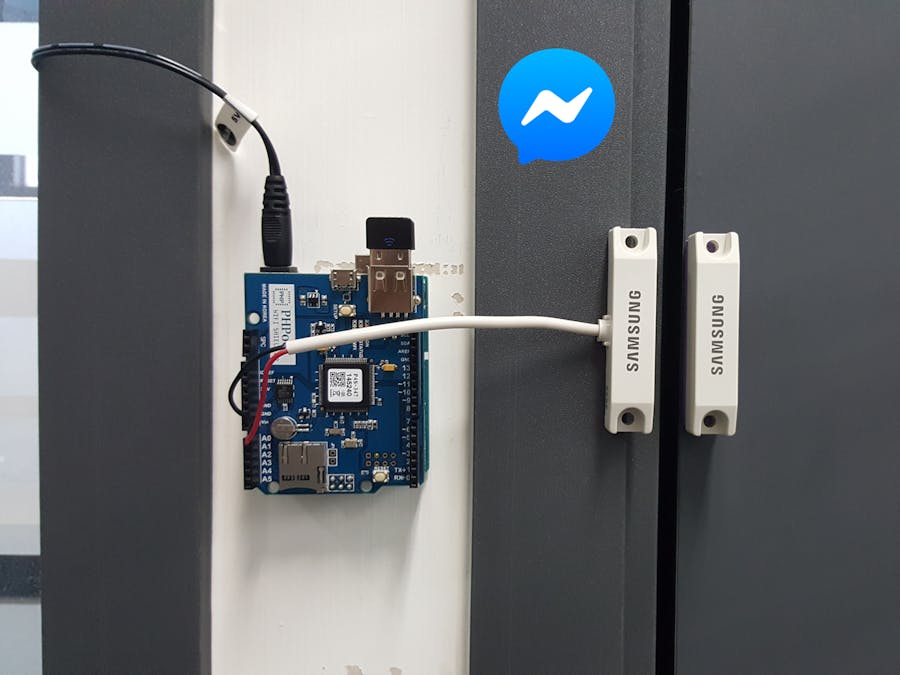

ප්රධාන වශයෙන් මෙය සංවේදක කොටස සහ චුම්බක කොටස ලෙස කොටස් දෙකකින් සමන්විතයි. සංවේදක කොටස තුළ තමයි ඇත්තටම Reed Switch එක පිහිටලා තියෙන්නේ. Reed Switch එක තියෙන කොටස උළුවස්සටත් චුම්බක කොටස දොරටත් සවිවන ආකාරයට තමයි මෙය සවි කරන්නේ. දොර වැසී තිබෙන විට ස්විචය අක්රිය වී තිබෙන අතර දොර විවෘත කලවිට ස්විචය ක්රියාත්මක වෙනවා.

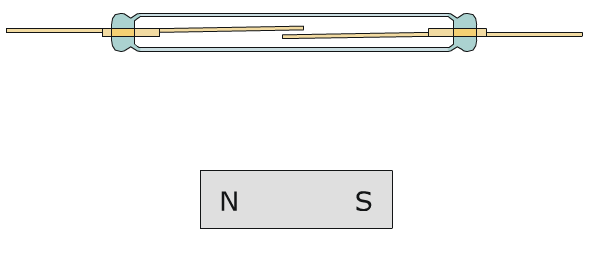

Piezo Speaker කියන්නේ කුඩා ස්පීකරයක්. Buzzer ලෙසත් මෙය හඳුන්වනවා. කුඩා නාදයක් යම් සංඛ්යාතයකට අනුව නාද කරන්නට මෙයට හැකියාව තියෙනවා.
හොඳයි දැන් බලමු අපි අපේ ක්රියාකාරකම දිහා. මේ සඳහා අවශ්ය පරිපථය තමා පහළින් දැක්වෙන්නේ.
මෙහි දී ස්පීකරය 8 වන Pin එකට සවි කර තිබෙන අතර එය ඕනෑම Pin එකකට සවිකල හැක. දැන් අපි බලමු මේ සඳහා වන පරිගණක වැඩසටහනේ ගැලීම් සටහන.
මේ ගැලීම් සටහනේ හැටියට Arduino Uno පරිපථයේ 9 වන Pin එක switchPin ලෙස ද 8 වන Pin එක buzzerPin ලෙස ද නම් කර තිබෙනවා. පහතින් දක්නට ලැබෙන්නේ Arduino වැඩසටහන් කේතයයි. මේ කේතයට අනුව Push Button Switch එක එබූ විට මධ්ය ස ස්වරයට අනුව නාදයක් Piezo Speaker එකෙන් නිකුත් වේ. මධ්ය ස ස්වරයට අදාල සංඛ්යාතය 262 නිසා එය buzzerPin නාදය ඇති පේලියට ඇතුළත් කර තිබෙනවා.
// doorAlarm.ino
// triggers an alarm when a door is opened
const int switchPin = 9; //declare digital I/O pin 9 as switchPin
const int buzzerPin = 8; //declare digital I/O pin 8 as buzzerPin
void setup() {
pinMode(switchPin, INPUT); //configure switchPin as input
pinMode(switchPin, OUTPUT); //configure buzzerPin as output
}
void loop() {
int switchState = digitalRead(switchPin); //read state at switchPin
if (switchState==HIGH) //if switch state is High
tone(buzzerPin, 262); //Play middle C tone
else
noTone(buzzerPin); //otherwise stop playing any tone
}
පහලින් දකින්නට ලැබෙන්නේ අපි මේ කතා කරපු ක්රියාකාරකමේ Simulation එකක්. ඔයාලට Start Simulation බොත්තම ඔබලා Push Button Switch එක මවුස් එකෙන් ක්ලික් කරලා බලන්න. එතකොට Piezo Speaker එකෙන් නාදය නිකුත් වෙන හැටි ඔබට ම අහන්න දකින්න පුළුවන්.
Code කියන බොත්තම එබූ විට ඉහලින් සඳහන් කරපු Arduino Code එක දකින්න පුළුවන්.

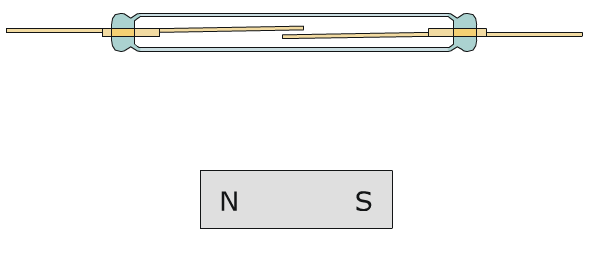
නමුත් අපි මේ පරිපථය සඳහා යොදා ගන්නේ 4 Pin Push Button Switch එකක්. මෙහි දී අප විසින් සැලකිය යුතු කාරණාවක් තියෙනවා. එනම් A B C D ලෙස මෙහි අග්ර 4 ක් තිබුණ ද සම්බන්ධ කිරීමේ දී අග්ර විකර්ණ ආකාරයට භාවිතා කල යුතු වීම. එනම්, මේ රූප සටහනේ හැටියට ස්විචය ක්රියාත්මක වීම සඳහා අග්ර දෙකකට විදුලි ධාරාව ලබා දිය යුතුයි. එවිට සම්බන්ධ කල යුත්තේ
- A අග්රය සහ C අග්රය ලෙස හෝ
- B අග්රය සහ D අග්රය ලෙස විකර්ණ ආකාරයෙන්
මෙහි දී බොත්තම එබූ විට Press කල විට ස්විචය අක්රියව පවතින අතර Release කලවිට ක්රියාත්මකව පවතිනවා.

හොඳයි දැන් බලමු අපි අපේ ක්රියාකාරකම දිහා. මේ සඳහා අවශ්ය පරිපථය තමා පහළින් දැක්වෙන්නේ.
මෙහි දී ස්පීකරය 8 වන Pin එකට සවි කර තිබෙන අතර එය ඕනෑම Pin එකකට සවිකල හැක. දැන් අපි බලමු මේ සඳහා වන පරිගණක වැඩසටහනේ ගැලීම් සටහන.
මේ ගැලීම් සටහනේ හැටියට Arduino Uno පරිපථයේ 9 වන Pin එක switchPin ලෙස ද 8 වන Pin එක buzzerPin ලෙස ද නම් කර තිබෙනවා. පහතින් දක්නට ලැබෙන්නේ Arduino වැඩසටහන් කේතයයි. මේ කේතයට අනුව Push Button Switch එක එබූ විට මධ්ය ස ස්වරයට අනුව නාදයක් Piezo Speaker එකෙන් නිකුත් වේ. මධ්ය ස ස්වරයට අදාල සංඛ්යාතය 262 නිසා එය buzzerPin නාදය ඇති පේලියට ඇතුළත් කර තිබෙනවා.
// doorAlarm.ino
// triggers an alarm when a door is opened
const int switchPin = 9; //declare digital I/O pin 9 as switchPin
const int buzzerPin = 8; //declare digital I/O pin 8 as buzzerPin
void setup() {
pinMode(switchPin, INPUT); //configure switchPin as input
pinMode(switchPin, OUTPUT); //configure buzzerPin as output
}
void loop() {
int switchState = digitalRead(switchPin); //read state at switchPin
if (switchState==HIGH) //if switch state is High
tone(buzzerPin, 262); //Play middle C tone
else
noTone(buzzerPin); //otherwise stop playing any tone
}
පහලින් දකින්නට ලැබෙන්නේ අපි මේ කතා කරපු ක්රියාකාරකමේ Simulation එකක්. ඔයාලට Start Simulation බොත්තම ඔබලා Push Button Switch එක මවුස් එකෙන් ක්ලික් කරලා බලන්න. එතකොට Piezo Speaker එකෙන් නාදය නිකුත් වෙන හැටි ඔබට ම අහන්න දකින්න පුළුවන්.
Code කියන බොත්තම එබූ විට ඉහලින් සඳහන් කරපු Arduino Code එක දකින්න පුළුවන්.


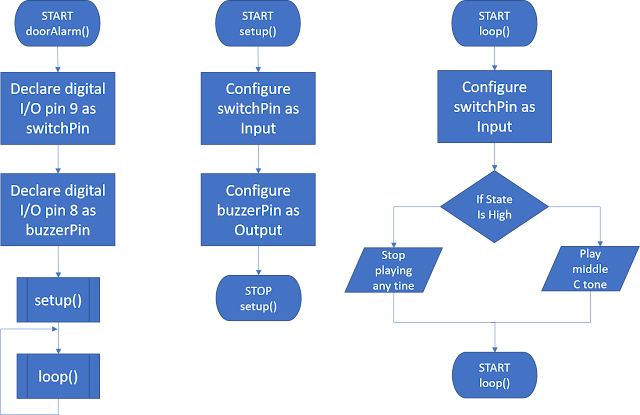


Comments
Post a Comment